در این مقاله، ما به شما یاد میدهیم چگونه کش مرورگر و DNS اینترنت خود را پاکسازی کنید. پاکسازی کش مرورگر، شما را از دیدن وبسایتها با اطلاعات قدیمی نجات میدهد و باعث سرعت بیشتر بارگذاری صفحات میشود.
مرحله اول: پاکسازی کش مرورگر
اولین گام در رفع مشکلات مرتبط با کش، پاکسازی کش مرورگر است. برای این کار، میتوانید از آموزشی که در این مورد تهیه کردهایم استفاده کنید و کش مرورگر خود را به طور کامل پاک کنید. این کار در بیشتر موارد مشکل را حل میکند.
مرحله دوم: پاکسازی کش DNS اینترنت
در صورتی که مشکل با پاکسازی کش مرورگر حل نشود، میتوانید به مراحل زیر بروید:
پاکسازی کش DNS در ویندوز:
- از منوی Start استفاده کرده و برنامهی Run را اجرا کنید.
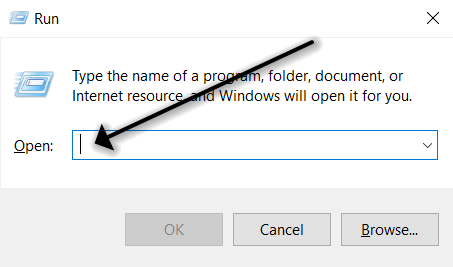
- دستور cmd را تایپ کنید و Enter را بفشارید.
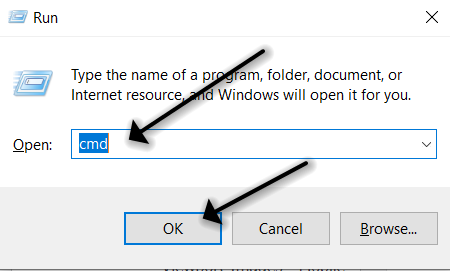
- دستور ipconfig /flushdns را وارد کنید و Enter را بزنید.
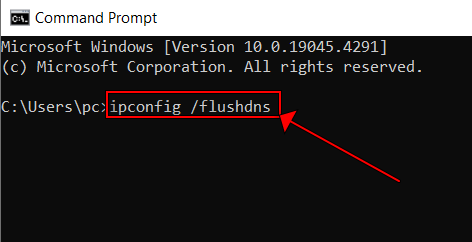
- نتیجه باید متن زیر رو نمایش دهد.
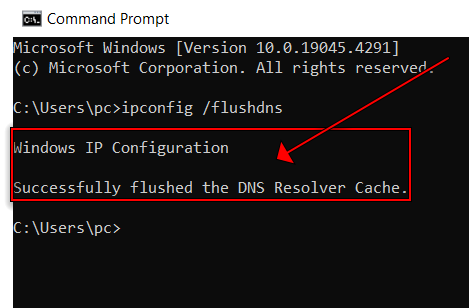
Windows IP Configuration
Successfully flushed the DNS Resolver Cache.
پاکسازی کش DNS در مک:
- به قسمت Applications بروید.
- به بخش Utilities رفته و برنامه Terminal را اجرا کنید.
- دستور dscacheutil –flushcache را وارد کنید و Enter را بفشارید.
این مراحل باعث تازهسازی کش اینترنت شما میشود و اطلاعات قدیمی حذف میشوند.
نکته: در برخی موارد، این مراحل ممکن است مشکل را حل نکنند. در این صورت، مودم اینترنت خود را خاموش و پس از چند دقیقه دوباره روشن کنید تا اطمینان حاصل شود که کش حذف شده است.
اگر مشکل همچنان ادامه دارد، احتمالاً ISP یا سرویس دهنده اینترنت شما از کش سرور استفاده میکند و هنوز IP قبلی شما را نگه داشته است. در این صورت، منتظر بمانید تا کش سرور بهروز شود یا از دوستانی که از ISP دیگری استفاده میکنند، درخواست کنید تا سایت شما را بررسی کنند یا از یک IP دیگر تست کنید.

